Hoe kopieer ik automatische/voorwaardelijke opmaak naar een andere map in Outlook?
Bijvoorbeeld, ik heb een voorwaardelijke opmaak toegevoegd in de Postvak IN-map om alle e-mails van een bepaalde afzender in grote rode letters weer te geven in de E-maillijst, zoals in onderstaande schermafbeelding te zien is. Maar wanneer ik deze speciale e-mails naar andere mappen kopieer, gaat de voorwaardelijke opmaak verloren. Daarom, hoe kan ik de voorwaardelijke opmaak naar andere mappen in Outlook kopiëren? Ik heb een oplossing gevonden:
Kopieer automatische/voorwaardelijke opmaak naar een andere map in Outlook
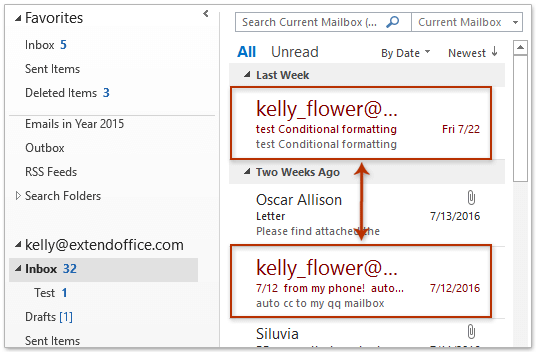
- Verhoog uw e-mailproductiviteit met AI-technologie, waardoor u snel op e-mails kunt reageren, nieuwe kunt opstellen, berichten kunt vertalen en nog veel efficiënter kunt werken.
- Automatiseer het versturen van e-mails met Automatisch CC/BCC, Automatisch Doorsturen volgens regels; stuur Automatisch Antwoord (Afwezig) zonder dat een exchange-server nodig is...
- Ontvang herinneringen zoals Waarschuwen bij BCC wanneer u allen beantwoordt terwijl u in de BCC-lijst staat, en Herinnering bij ontbrekende bijlagen voor vergeten bijlagen...
- Verbeter de e-mail efficiency met Beantwoorden (Allen) Met Bijlagen, Automatisch Begroeting of Datum & Tijd toevoegen aan Handtekening of Onderwerp, Beantwoorden Meerdere E-mails...
- Stroomlijn het versturen van e-mails met Terughalen E-mails, Bijlagenhulpmiddelen (Comprimeren Alle, Automatisch Opslaan Alle...), Verwijder Dubbele E-mails en Snelle Rapportage...
Kopieer automatische/voorwaardelijke opmaak naar een andere map in Outlook
Volg onderstaande stappen om de automatische/voorwaardelijke opmaak van één map naar andere mappen in Outlook te kopiëren.
1. Open in de Weergave Mail de mailmap met de voorwaardelijke opmaak in het Navigatievenster.
2. Klik op Weergave > Weergave wijzigen > Huidige weergave toepassen op andere e-mailmappen. Zie schermafbeelding:

3. Vink in het dialoogvenster Weergave toepassen dat wordt geopend de doelmappen aan waar u de voorwaardelijke opmaak naar wilt kopiëren en klik op de knop OK. Zie schermafbeelding:
Opmerking: Het is optioneel om de optie Weergave toepassen op submappen aan te vinken, indien nodig.

Tot nu toe is de voorwaardelijke opmaak gekopieerd van de momenteel geselecteerde map en geplakt in de mappen die u hebt aangevinkt in bovenstaande Stap 3.
Opmerking: Deze methode kopieert niet alleen de voorwaardelijke opmaak, maar ook andere weergave-instellingen, zoals kolommen, sorteercriteria, filtercriteria, enz.
Gerelateerde artikelen
Beste Office-productiviteitstools
Breaking News: Kutools for Outlook lanceert een gratis versie!
Ervaar de geheel nieuwe Kutools for Outlook met meer dan100 fantastische functies! Klik om nu te downloaden!
📧 E-mailautomatisering: Automatisch antwoorden (Beschikbaar voor POP en IMAP) / Schema E-mail verzenden / Automatisch CC/BCC per Regel bij Verzenden / Automatisch doorsturen (Geavanceerde regels) / Begroeting automatisch toevoegen / Meerdere ontvangers automatisch opsplitsen naar individuele E-mail...
📨 E-mailbeheer: E-mail terughalen / Scam-e-mails blokkeren op onderwerp en anderen / Duplicaat verwijderen / Geavanceerd Zoeken / Organiseer mappen...
📁 Bijlagen Pro: Batch opslaan / Batch loskoppelen / Batch comprimeren / Automatisch opslaan / Automatisch loskoppelen / Automatisch comprimeren...
🌟 Interface-magie: 😊Meer mooie en gave emoji's / Herinneren wanneer belangrijke e-mails binnenkomen / Outlook minimaliseren in plaats van afsluiten...
👍 Wonders met één klik: Antwoord Allen met Bijlagen / Anti-phishing e-mails / 🕘Tijdzone van de afzender weergeven...
👩🏼🤝👩🏻 Contacten & Agenda: Batch toevoegen van contacten vanuit geselecteerde E-mails / Contactgroep opsplitsen naar individuele groepen / Verjaardagsherinnering verwijderen...
Gebruik Kutools in je voorkeurt taal – ondersteunt Engels, Spaans, Duits, Frans, Chinees en meer dan40 andere talen!


🚀 Eén klik downloaden — Ontvang alle Office-invoegtoepassingen
Sterk aanbevolen: Kutools for Office (5-in-1)
Met één klik download je vijf installatiepakketten tegelijk — Kutools voor Excel, Outlook, Word, PowerPoint en Office Tab Pro. Klik om nu te downloaden!
- ✅ Eén-klik gemak: Download alle vijf de installaties in één actie.
- 🚀 Klaar voor elke Office-taak: Installeer de invoegtoepassingen die je nodig hebt, wanneer je ze nodig hebt.
- 🧰 Inclusief: Kutools voor Excel / Kutools for Outlook / Kutools voor Word / Office Tab Pro / Kutools voor PowerPoint